구글 단모음 키보드는 안드로이드 스마트폰에서 컴퓨터 자판과 배열이 같은 두벌식 키보드의 단점인 오타율이 높은 기능을 개선하기 위해서 개발된 키보드입니다.
단모음 키보드로 형식을 바꾸시면 좌측의 쉬프트키 및 우측의 모음 4개가 삭제 되는데, 이 5개의 키가 삭제되어도 스마트폰에서 타이핑을 할 때 오타율이 크게 감소하게 됩니다.
두벌식, 단모음, 천지인 키보드의 간단한 차이점 그리고 구글 단모음 키보드 설치 방법에 대해서 살펴보겠습니다.
두벌식 vs 단모음 vs 천지인
안드로이드 스마트폰에서 두벌식 키보드는 컴퓨터의 기본 자판과 동일한 배열입니다. 이 배열의 단점은 자판 크기가 작아서 오타율이 크다는 점입니다.
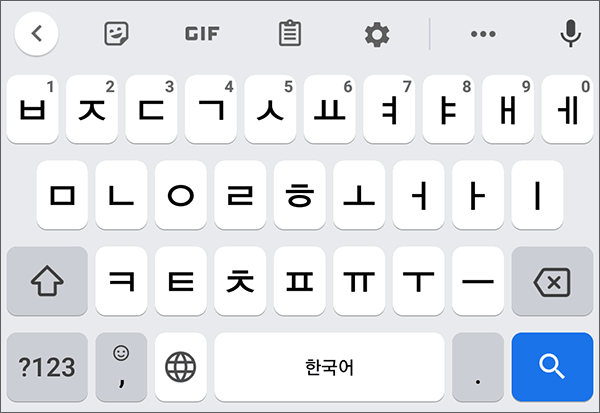
반면 단모음 방식은 모음에서 ㅛ, ㅕ, ㅑ, ㅠ 4가지 키를 화면에서 잠시 삭제한 버전입니다. 대신 ㅗ, ㅓ, ㅏ, ㅜ 모음을 두 번 누르면 선택할 수 있습니다.
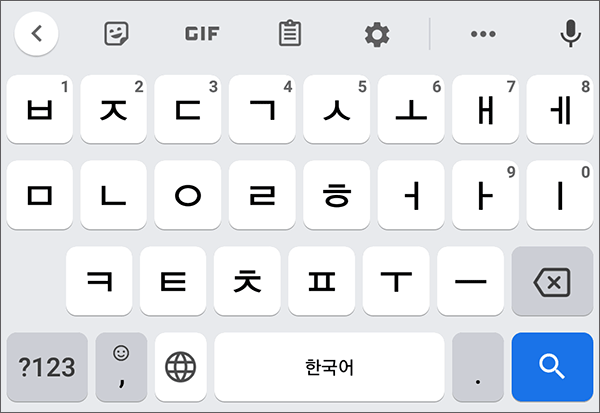
왜냐하면 우리가 스마트폰에서 타이핑을 입력할 때 오타를 내는 가장 기본적인 원인은 모음에서 발생합니다. 따라서 단모음 방식으로 모음 4개만 삭제를 해도 오타율이 크게 줄어들게 됩니다.
또한 쉬프트 키(↑)를 삭제해서 좌측의 공간도 1칸 늘리면서 더욱 오타율을 줄였습니다.
구글 코리아의 허윤철이라는 엔지니어님이 구글의 20% 프로젝트를 통해서 개발하셨다고 하는데 정말 최소의 잘라내기로 사용자 편의성의 극한의 효율을 내는 아이디어인 것 같습니다.
물론 아래와 같은 천지인 스타일의 키보드 방식을 선호하시는 분도 계십니다.
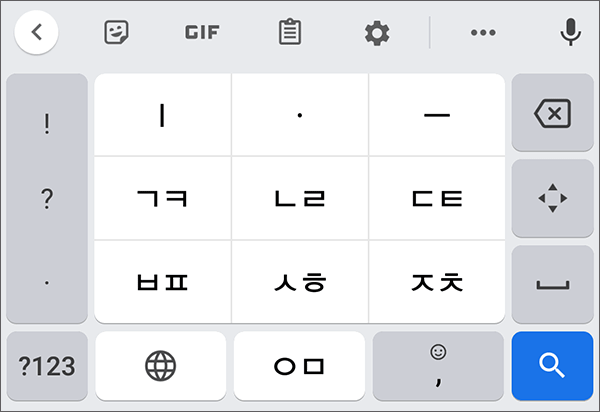
그렇다면, 현재 두벌식 키보드를 사용하고 계신 안드로이드 유저분이 어떻게 단모음 방식으로 키보드를 변경할 수 있는지 살펴보겠습니다.
구글 단모음 키보드 설치법
먼저 플레이스토어에서 구글 단모음 키보드를 검색해서 구글에서 업로드한 Gboard를 설치합니다.
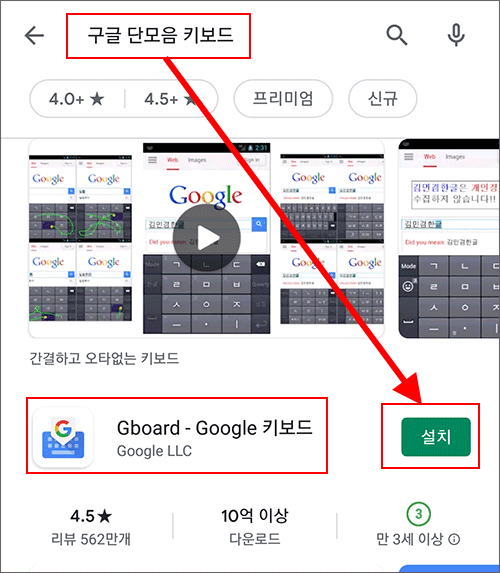
설치가 끝나면 프로그램을 실행시킨 후 1단계에서 설정에서 사용 설정을 클릭합니다.
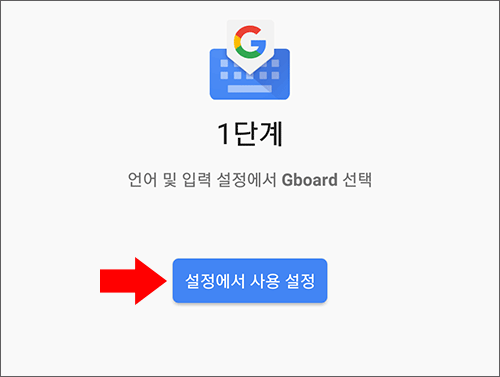
아래 그림에서 Gboard의 우측 버튼을 터치해서 파란색으로 변경시킵니다.
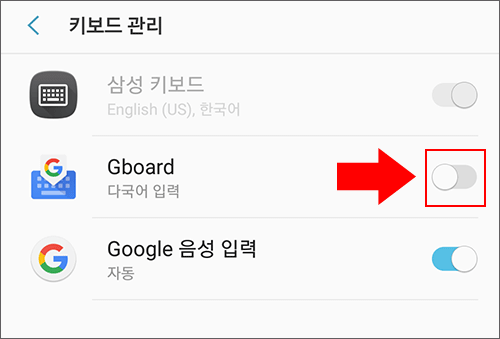
확인을 누릅니다.
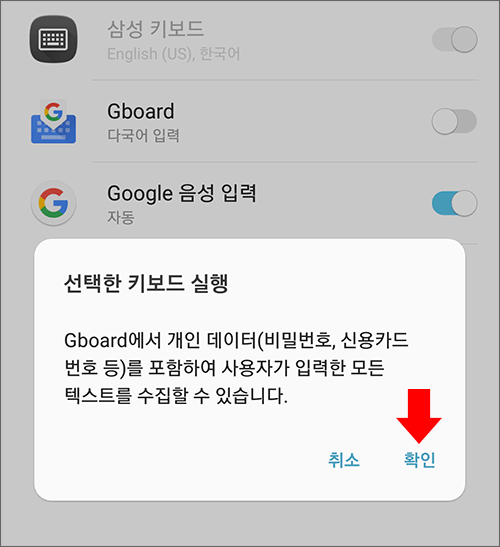
그럼 2단계 설정으로 넘어가게 됩니다. 입력 방법 선택을 클릭합니다.
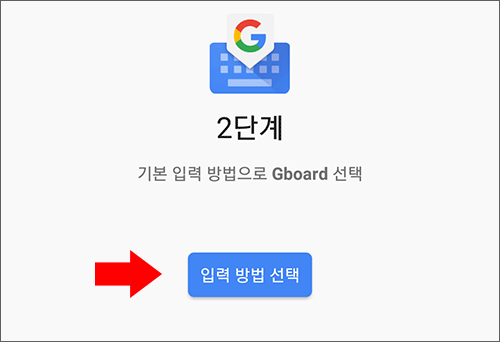
키보드 선택을 Gboard로 변경합니다.
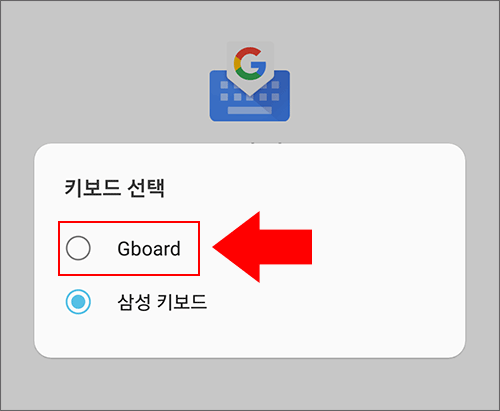
언어를 클릭합니다.
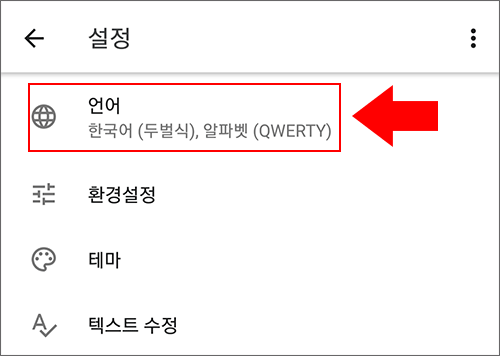
한국어를 클릭합니다.
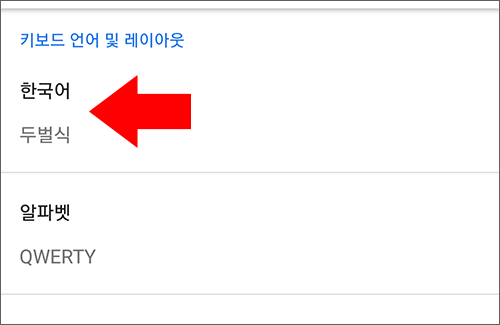
이제 마지막 단계입니다. 단모음에만 체크를 하시고 두벌식, 10키 등의 나머지 키는 모두 체크 해제를 한 다음 아래에 있는 완료를 눌러서 설정을 끝냅니다.
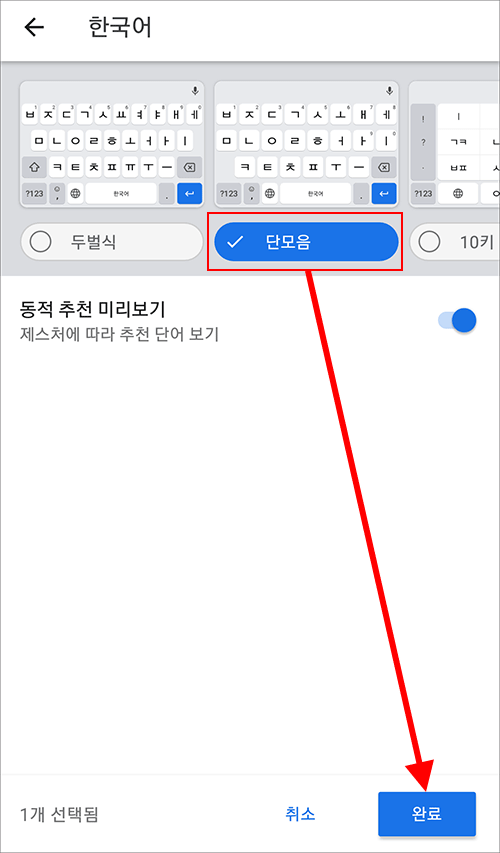
이제 설정이 되었나 실험을 해볼 수 있습니다. 웹브라우저나 키보드를 타이핑 칠 수 있는 환경에 가시면 아래 그림처럼 영문으로 초기 설정이 되어 있습니다.
지구본 모양 아이콘을 클릭하시면 한글로 전환이 됩니다.
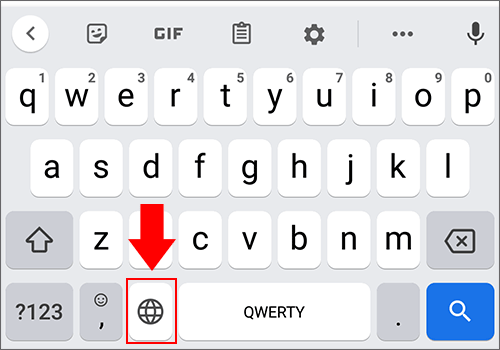
이제 단모음 키보드 셋팅이 완료되었습니다.
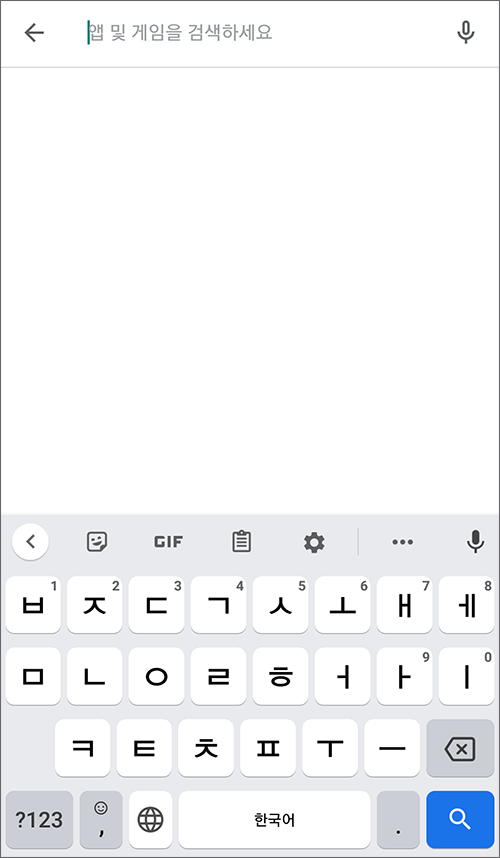
두벌식으로 컴퓨터 자판과 동일한 패턴으로 사용하신 분들은 모음 ㅗ 위치가 위쪽이어서 처음에는 약간 헷갈릴 수 있지만, 시간이 지나면 오타율이 크게 떨어지게 됩니다.
저 같은 경우 에버노트나 구글, 네이버 검색창 등에 계속 모바일에서 타이핑을 할 때 모음 오타가 자주 나서 불편했는데 단모음으로 바꾸고 나서 현저하게 오타율이 떨어지게 되었습니다.
정말 개발하신분의 아이디어에 감탄하고 갑니다.
헷갈리시는 분들을 위해 기존에 쓰시던 두벌식 키보드와 변경된 단모음 키보드를 나란히 배치해보겠습니다.
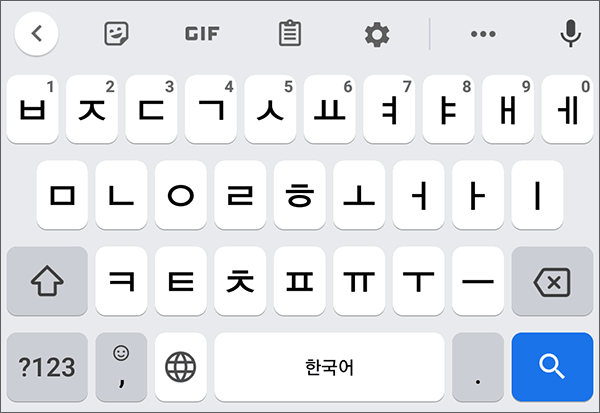
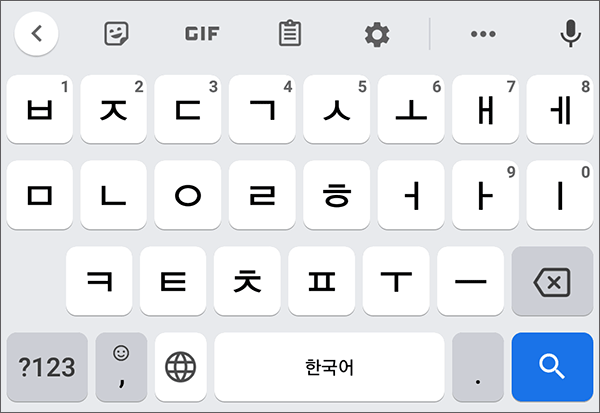
키보드 자판 5개의 탈락으로 만들어낸 사용자 중심 과학의 예술입니다.!
단모음 키보드 사용 3개월차 장단점
단모음 키보드 장점은 이전 두벌식 키보드로 돌아갈 수 없을 정도로 오타율이 크게 줄어들었습니다.
또한 오타를 자동으로 교정하는 기능이 있는데 이 기능이 장점이자 단점이 됩니다.
장점은 구글 데이터상에 있는 오타의 경우 잘 수정이 되는데, 오히려 정상적으로 적었는데 오타로 인식되어 틀린 단어로 자동 교정되는 경우가 있습니다.
두 번째 단점은 천지인의 키보드 기능을 합쳤기 때문에 발생하는 현상입니다.
예를 들어 두벌식에는 쌍자음이 쉬프트 키를 눌러야 사용가능하지만, 단모음 키보드에 사용되는 천지인 키보드 기능의 경우 쌍자음은 해당 자음을 두번 클릭해야 쌍자음이 표현됩니다.
예를 들어
가까이라고 치고 싶을 때 갂과 같이 쌍 ㄲ이 받침으로 들어갈 때 모든 요소를 뒤로 바로 보내고 싶다면, 빠르게 타이핑을 쳐야합니다.
반면, ㄲ중에서 앞의 ㄱ은 받침으로 보내고, 뒤의 ㄱ은 뒷자리 첫 자음으로 보내고 싶다면, 조금 텀을 두고 기다렸다가 타이핑해야 합니다.
각가
이런식으로
만약 두벌식 키보드에 적응이 되셨다면, 타이밍 기다리는 일이 적응이 안되실 수 있습니다.
즉 쌍자음 ㄲ 을 받침으로 쓰는 경우와
받침을 자음으로 쓰고, 뒤에 오는 첫 자음이 앞의 자음과 같은 경우를
타이핑 할 때 속도를 모두 빠르게 하면, 무조건 쌍자음으로 받침으로 가게 되어있습니다.
둘 차이를 구분해서 타이핑할 때 한 텀 쉬어야지 원하는 대로 모양을 변경할 수 있습니다.